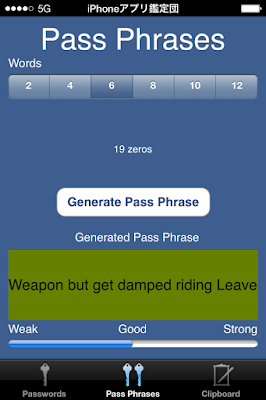- OS:iOS3.1.3以降
- 掲載時の価格:無料
- こんな方にお勧め:
- 強力なパスワードを簡単に作り出したい方。
- パスワードを考えるのは面倒くさいとお考えの方。
- パスフレーズ(文章)を手軽に自動生成したい方。
- チェックポイント:アプリ自体は結構古く、その分対応するiOSのバージョンも低いので、どなたでも利用出来るでしょう。古いといっても、パスワードの生成機能自体は古くてもまったく問題ありません。
EzPassPhraseはパスワード生成機能のみで、管理機能はありませんので、作成したパスワードが覚えられないという方は、別途1Password等の管理アプリを利用しましょう。(1Passwordは当鑑定団でもお勧めのアプリですが、ややお高いので、安価あるいは無料の管理アプリをお求めの方は、当鑑定団の過去記事をご参考下さい。)
アプリの操作画面は、シンプルに文字数と利用する文字(キャラクタ)を選ぶだけです。
英大文字、英小文字、数字、スペース(空白)、特殊文字、セパレータ(ハイフン)を組み合わせます。
視認性が高い(比較的覚えやすい)パスワードを作成するのであれば、英文字の大小と数字とセパレータの4つの組み合わせがお勧めです。(但しセキュリティの耐性は下がります)
より強固なパスワードを作成するのであれば、下図のように特殊文字も利用しましょう。ただし、わたしの経験上、スペース(空白)を含むパスワードはあまりお勧めしません。
EzPassPhraseはパスワードジェネレータとしては珍しく、フレーズの生成機能もあります。
パスフレーズそのものを利用する機会は少ないかもしれませんが、12語のパスフレーズであれば、かなり長めの文章となります。もちろん、個々の単語に関連性はありあせんので、まったく意味が通じない文章です。
なお、EzPassPhraseでは、生成したパスワードは自動的にクリップボードにコピーされます。必要に応じてクリップボードを消去しましょう。
ちなみに、パスワードジェネレータを利用せず、覚えやすく、忘れにくく、類推されにくいパスワードの作成方法というものもあります。ただしこれは、わたしのクライアントと、ごく一部の身近で親しい友人にのみ公開しています。 (わたしの本業の業務範囲ですし、効果的で便利過ぎる方法ですので、有償コンサル情報とさせていただいています。)